É muito importante encontrar um bom editor de PDF, atualmente, mais de 2,5 trilhões de PDFs são abertos por anos. O Skim para Mac é uma boa escolha para usuários do Mac. É popular entre estudantes, professores e qualquer pessoa que precise trabalhar com PDFs.
O Skim foi projetado para facilitar a leitura, a marcação e o compartilhamento de documentos. Neste artigo, vamos discutir o que o Skim para Mac OS oferece. Analisaremos os lados bons e não tão bons. Também vamos compará-lo com ferramentas similares.
Neste artigo
Parte 1: O que é o Skim para Mac?
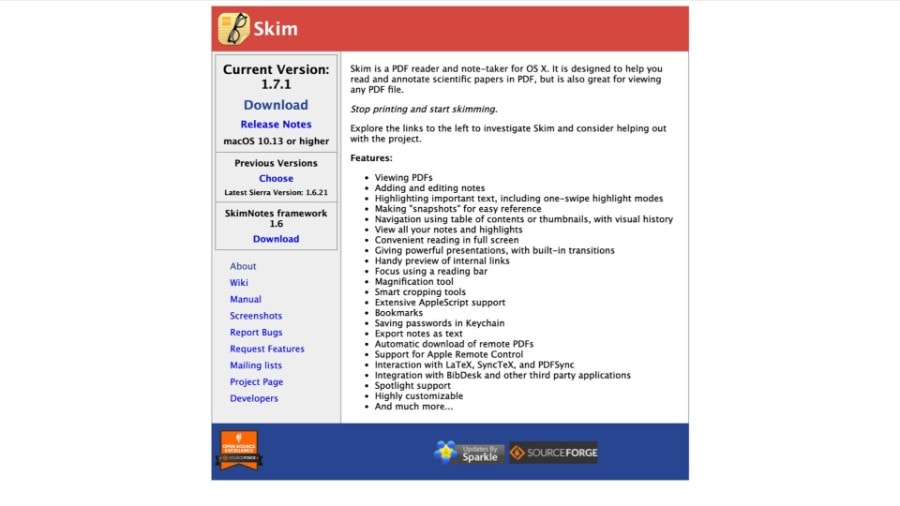
O Skim para Mac OS é uma ótima ferramenta de PDF para usuários de Mac, pois é mais do que um visualizador de PDF. Você pode destacar texto, fazer anotações e criar links em documentos, o que o torna perfeito para estudantes, pesquisadores e qualquer pessoa que precise revisar documentos.
Melhorar a leitura e as anotações é o principal objetivo deste editor de PDF. Para uma melhor compreensão, você pode destacar partes importantes, adicionar notas e marcar páginas para relê-las. Isso é muito útil para organizar seus pensamentos e informações importantes.
Principais recursos do Skim para Mac
O Skim para Mac tem recursos que facilitam a leitura e a anotação em PDFs. Vamos dar uma olhada nas funções mais importantes que fazem o programa se destacar.
Adicionando e editando notas
Você pode facilmente fazer anotações em qualquer lugar do documento com o leitor de PDF Skim para Mac. Faça notas detalhadas, lembretes curtos ou qualquer coisa que te ajude a entender ou lembrar o que leu. Editar uma nota no Skim também é simples, caso você precise posteriormente. Isso significa que você atualizar as anotações conforme aprende ou se houver alguma alteração.
Adicionando prints de tela
Se você achar uma seção importante em um documento, tire um print dela. O Skim salva o registro. Assim, você pode encontrá-lo facilmente sem precisar abrir e procurar pelo documento todo. Isso é útil para documentos grandes. Neles, pesquisar uma parte específica pode ser difícil.
Transições integradas para apresentação
O leitor Skim PDF oferece mais do que leitura e anotações em PDFs. Transições integradas também melhoram as apresentações. Isso significa que você pode alternar entre páginas ou seções com facilidade. Usar essas transições é simples. Você pode dar à sua apresentação um visual elegante, seja para a escola, o trabalho ou uma conferência, com alguns cliques.
Ferramentas de corte inteligentes
Os PDFs podem ter margens grandes ou espaços extras que você não precisa. Você pode ajustar qual parte do documento ficará visível com as ferramentas de corte inteligentes do Skim. Além de melhorar suas apresentações, é ótimo para leitura. O foco estará nas coisas cruciais registradas no documento, se você cortar as partes supérfluas.
Favoritos
Ao trabalhar com documentos PDF longos ou detalhados, os favoritos são úteis. Você pode usá-los para facilitar a navegação ao marcar páginas ou trechos no documento e encontrá-los novamente rapidamente. Clique em um favorito e vá diretamente para a seção desejada.
Barra de leitura
Esta função é ideal para quem lê muitos PDFs. Ele funciona como um marcador e te ajuda a rastrear onde está na página. Configure-o para cobrir a linha ou seção que você está lendo no momento. Se você estiver lendo um texto denso ou tiver que se concentrar por muito tempo durante a leitura, é um recurso muito útil.
Parte 2: Como usar o leitor de PDF Skim no Mac?
Usar o Skim para Mac é fácil e pode te ajudar com seus PDFs. Veja abaixo o que você precisa fazer:
Passo 1 Baixe o Skim
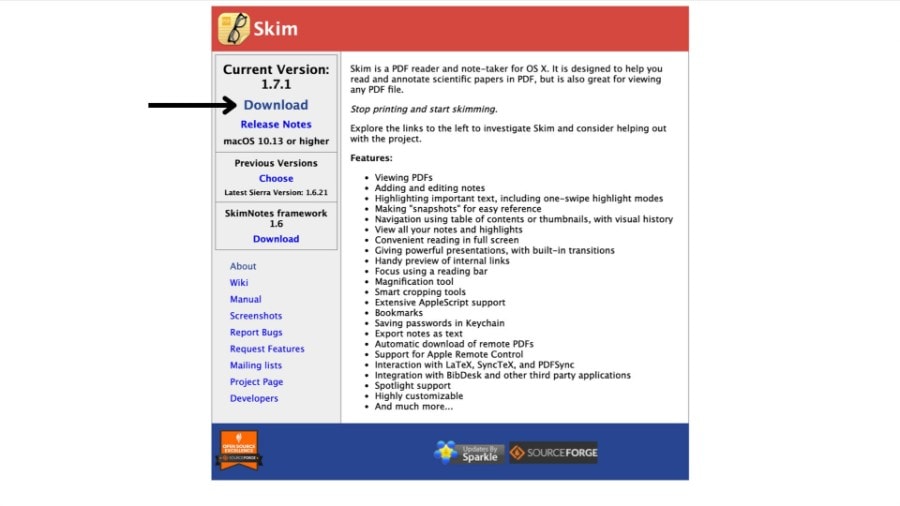
Primeiro, você precisa baixar o aplicativo Skim no site oficial. Ele não está disponível na App Store. Entre no site e clique na opção "Download". Será necessário dar permissão para que o download comece, já que é de uma fonte externa. Siga as instruções para conceder as permissões necessárias e seu download começará.
Passo 2 Instale o software
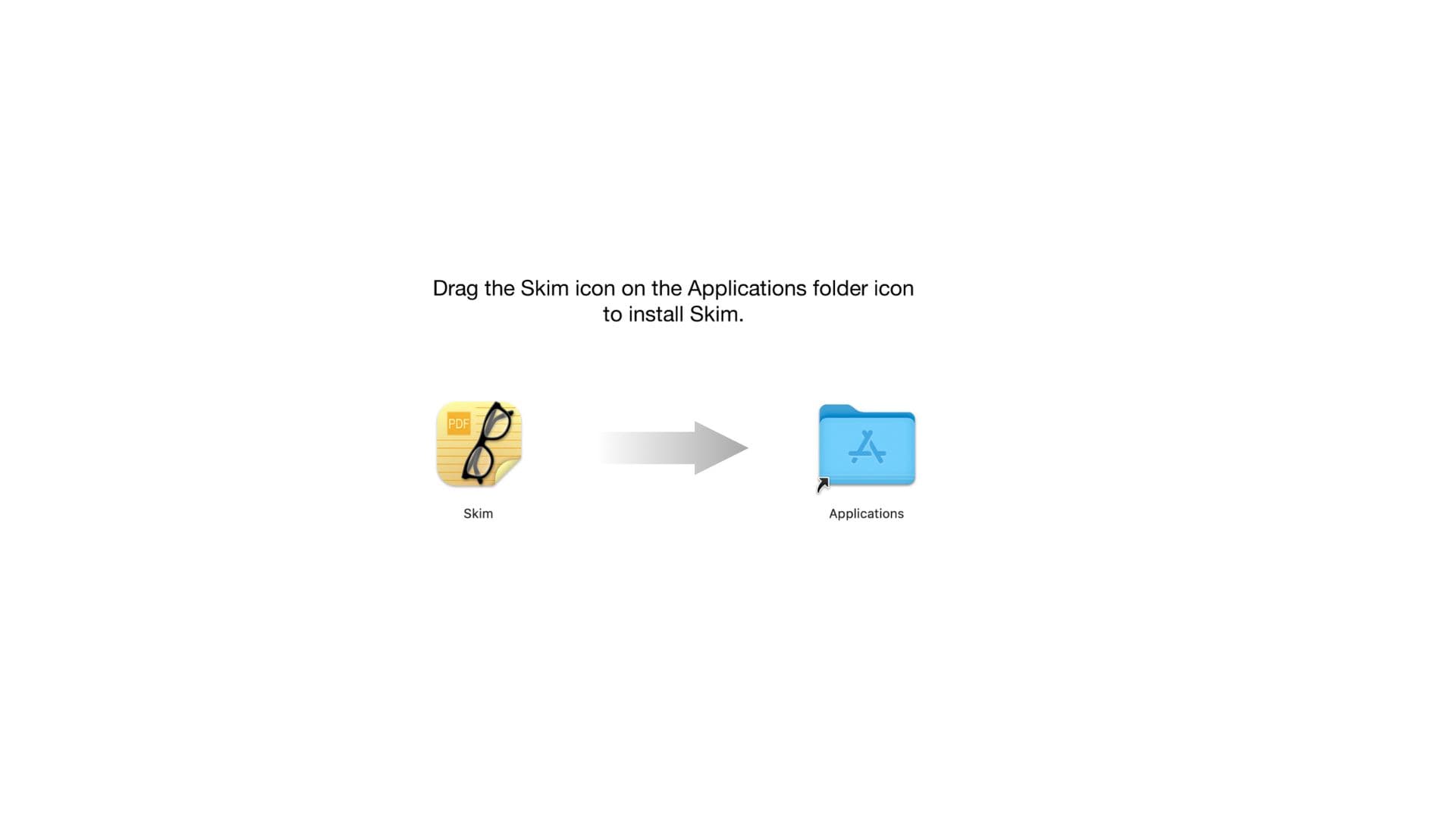
O arquivo .dmg estará na sua pasta de downloads, após o download. Clique duas vezes no arquivo para iniciar o processo de instalação. Siga as instruções na tela para instalar o Skim. O Skim estará disponível na pasta do seu aplicativo, após a instalação.
Passo 3 Abra o PDF no Skim
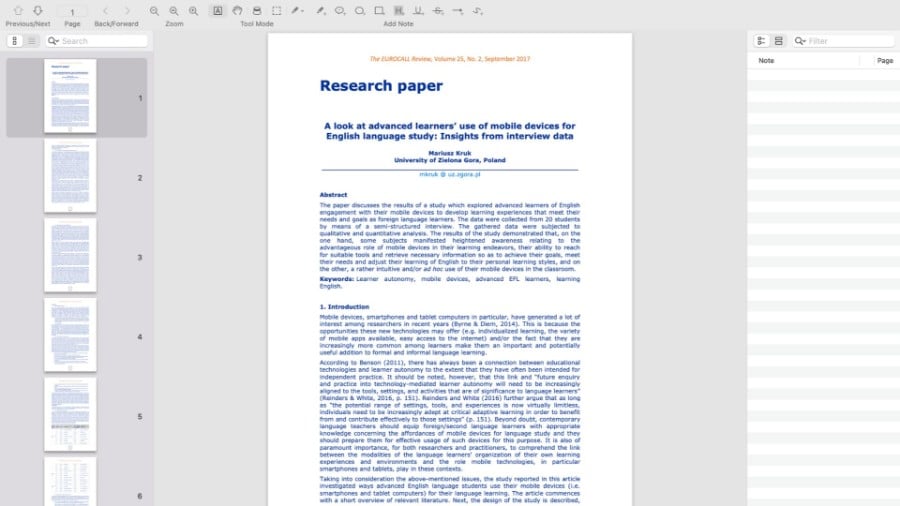
Clique com o botão direito (ou mantenha pressionada a tecla Ctrl) no arquivo PDF que deseja abrir. Selecione "Abrir com" no menu e depois escolha Skim na lista de aplicativos. Seu documento será aberto no Skim e você poderá trabalhar com ele.
Passo 4 Comece a marcar ou fazer anotações
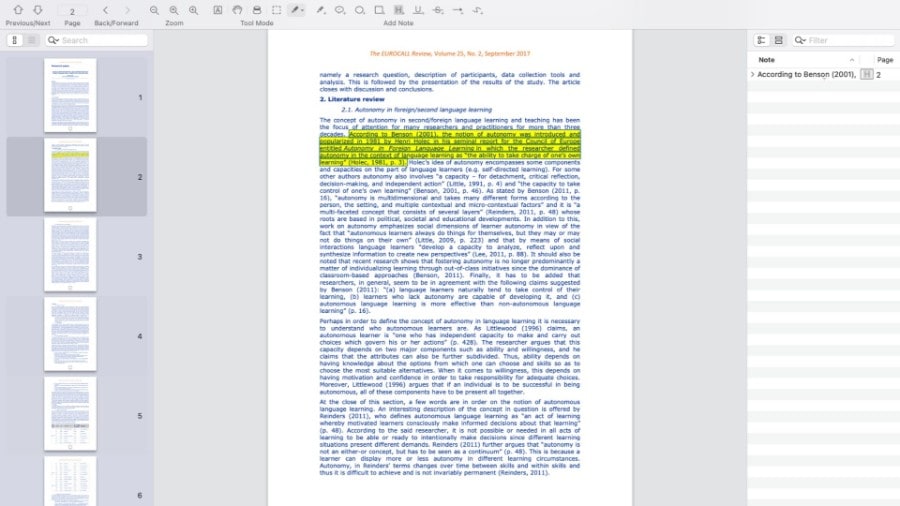
Comece a marcar seções importantes ou fazer anotações, agora que seu PDF está aberto. Na barra de ferramentas superior para destacar o texto, clique no ícone "H".
Use o mouse para destacar o texto que você deseja marcar. Para que você o encontre novamente, o texto destacado será exibido na barra de favoritos lateral.
Parte 3: Quanto custa o leitor de PDF Skim para usuários do Mac?
O Skim é uma boa escolha para usuários de Mac que procuram um bom leitor de PDF, principalmente porque é gratuito. Ele foi o primeiro leitor de PDF de código aberto desenvolvido exclusivamente para macOS.
Como é de código aberto, ele é atualizado regularmente por desenvolvedores. Sem que você precise pagar por atualizações ou licenças, eles adicionam novos recursos e melhorias.
Parte 4: Prós e contras do leitor de PDF Skim para Mac
Parte 5: Alternativas ao leitor de PDF Skim para Mac OS
O Skim para Mac é ótimo para gerenciar PDFs, mas há outras boas opções. Vamos dar uma olhada em outras ferramentas, cada uma com seus recursos especiais.
1. PDFelement
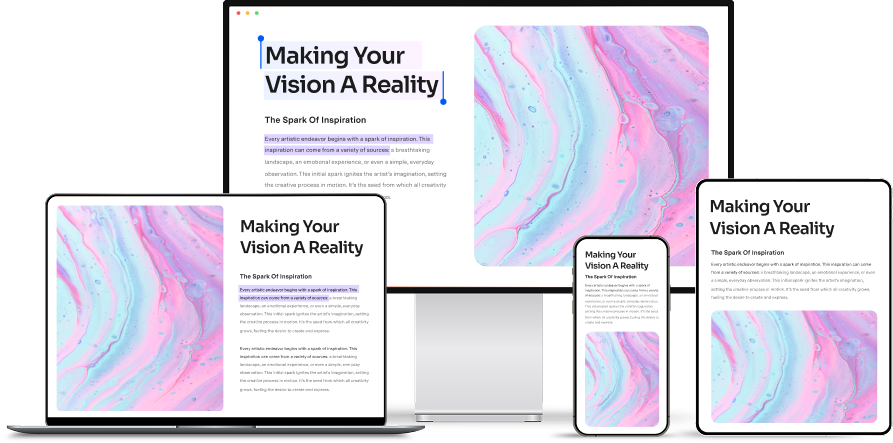
Para quem precisa trabalhar com PDFs de várias maneiras, o PDFelement para Mac é uma ótima ferramenta. Ele foi criado para te ajudar a editar, anotar, mesclar, assinar, proteger e ler PDFs sem complicações. Seja editando texto, combinando arquivos, assinando documentos ou lendo, este software simplifica o manuseio de PDFs.
Aqui estão alguns recursos do PDFelement que o tornam um editor popular.
- Edição de texto e metadados: Para que o PDF tenha a aparência que você deseja, altere o texto e as fontes.
- Anotações em documentos: Crie carimbos personalizados e escolha cores diferentes para destacar, riscar ou sublinhar texto, facilitando a revisão de documentos.
- Comparação de PDFs: Esse recurso permite que você compare dois PDFs, lado a lado.
- Assinaturas digitais: Você pode assinar documentos ou criar espaços para assinaturas eletrônicas reconhecidas legalmente com facilidade, usando um mouse ou trackpad.
- Criação de formulários: Transforme qualquer PDF em um formulário para ser preenchido e editado, com um único clique.
- Recursos com IA: O PDFelement usa IA para te ajudar a resumir, traduzir ou reescrever PDFs inteiros rapidamente.
2. Preview
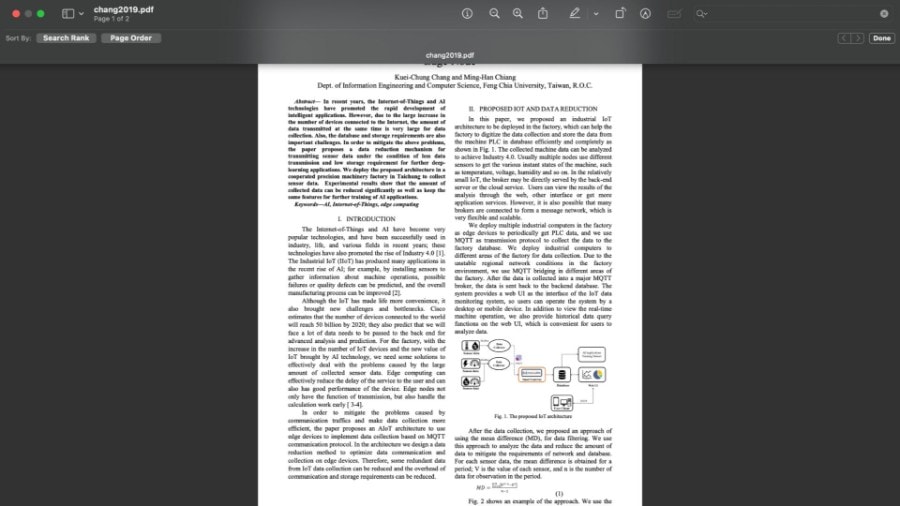
O Preview é um aplicativo integrado ao Mac ideal para trabalhar com PDFs sem precisar baixar novos programas. Abra e visualize arquivos PDFs nele com facilidade. Também é possível fazer anotações ou destacar documentos, o que é perfeito para estudantes ou qualquer pessoa que precise revisar documentos detalhadamente.
Preencha formulários, assine documentos digitalmente e mescle vários PDFs em um ao editar. A maior vantagem do Preview é que ele se integra muito bem ao ecossistema do Mac. Ele funciona sem problemas e permite que você acesse seus arquivos rapidamente.
3. SmallPDF
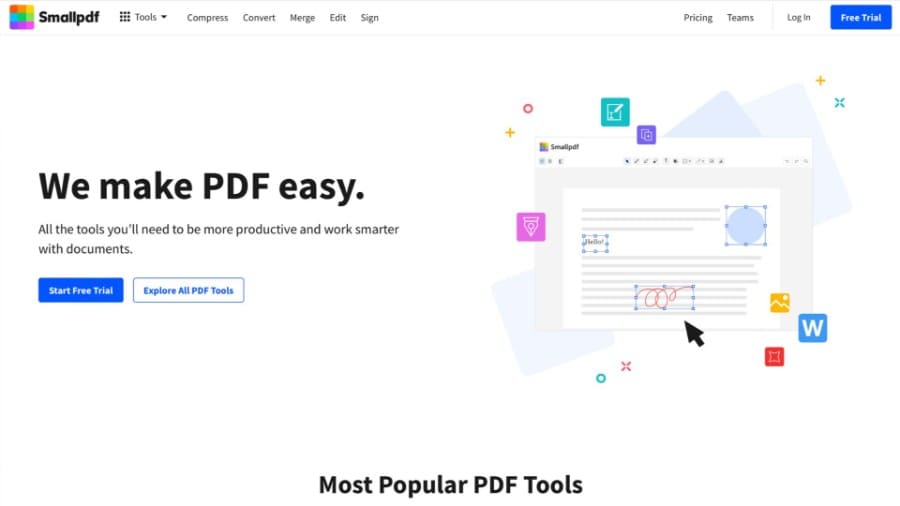
O SmallPDF é um editor online de PDF e é perfeito para usuários que não querem baixar programas, pois permite a edição de PDFs diretamente no navegador. Adicione destaques, texto, imagens, formas e rabiscos diretamente aos seus documentos.
Você pode salvar, organizar e compartilhar seus arquivos de qualquer lugar através do seu navegador com o SmallPDF. O SmallPDF facilita tudo, não importa se você está no computador ou no celular. Ele também está disponível em aplicativos para Android e iOS.
Se você quiser experimentar, teste o SmallPDF gratuitamente. Você poderá ver como ele funciona antes de continuar usando.
Parte 6: Selecionando o melhor editor de PDF para suas necessidades
Encontrar o editor de PDF certo pode fazer uma grande diferença na maneira de gerenciar documentos. Para te ajudar a escolher o que melhor atende às suas necessidades, vamos comparar Skim, PDFelement, Preview e SmallPDF.
| Recursos | Skim | PDFelement | Preview | SmallPDF |
| Capacidades de edição | Anotações básicas | Edição e anotações avançadas | Edição básica e anotações | Edição básica e anotações |
| Comparação entre documentos | Não | Sim | Não | Não |
| Marcação de livro | Sim | Sim | Sim | Sim |
| Assinaturas digitais | Não | Sim | Sim | Sim |
| Preenchimento de formulários | Não | Avançado | Básico | Avançado |
| Conversão de arquivo | Não | Sim | Não | Sim |
| Recursos de IA | Não | Sim | Não | Sim |
| Recursos de segurança | Básico | Avançado (criptografia e proteção) | Básico | Básico |
| Plataforma suportada | macOS | macOS e Windows | macOS | Navegador e aplicativo móvel |
Conclusão
Encontrar o melhor editor de PDF facilita seu trabalho com documentos. O Skim para Mac é uma boa opção gratuita para quem usa o sistema da Apple. Outros programas como PDFelement, Preview e SmallPDF podem atender às suas necessidades. Desde melhores ferramentas de edição até trabalho online, cada ferramenta tem recursos exclusivos. Observando o que cada programa oferece, você deve escolher o melhor para seus PDFs.
Experimente o PDFelement, se você estiver procurando por uma solução completa em PDF. Ele tem a combinação de recursos que você procura.

 Avaliação G2: 4,5/5|
Avaliação G2: 4,5/5|  100% Seguro
100% Seguro



